Lupa Password Yang Tersimpan Di Google Chrome Android & PC
Lupa Password Yang Tersimpan Di Google Chrome Android & PC - Sudah tidak heran lagi bila kita pernah melupakan sesuatu yang pernah kita simpan dalam memory ingatan kita. Semakin bertambah nya umur, tentu nya daya ingatan kita pun akan berkurang.
Terlebih bagi kamu yang suka mengumpulkan atau membuat beberapa akun seperti facebook, twitter, line, gmail dan akun-akun lain nya yang membutuh kan password. Dari sebanyak password yang kamu buat, tentu adakala nya kamu akan lupa dengan password yang telah kamu buat. Mau itu di Leptop atau pun di Hp Android kamu.
Bila kamu melupakan password yang telah kamu buat, jangan terburu-buru bagi kamu untuk membuat akun yang baru. Karena kamu masih bisa mengetahui password lama kamu. Dengan adanya fitur simpan password pada Google Chrome, ini sangat bermanfaat sekali untuk kita dapat mengetahui password yang pernah tersimpan sebelum nya.
Nah, bagi kamu yang ingin mengetahui cara melihat password yang tersimpan di google chrome android dan komputer kamu. Silahkan kamu ikuti langkah-langkah nya dibawah ini.
Lupa Password Yang Tersimpan Di Google Chrome Android & PC
Cara melihat password yang tersimpan di google chrome android
1. Silahkan Kamu Buka Browser Chrome di Android Kamu.
2. Klik tombol menu di kanan atas, lalu pilih Settings
3. Klik Sandi
2. Klik tombol menu di kanan atas, lalu pilih Settings
3. Klik Sandi
4. Pilih Email Akun mana yang ingin kamu lihat password nya
5. Klik pada icon Bola Mata
Sekarang kamu sudah dapat melihat password yang kamu miliki sebelum nya. Bila saat kamu mengklik icon bola mata, lalu kamu mendapatkan notifikasi seperti "Silahkan setel kunci layar agar kamu bisa melihat sandi" disini kamu cukup setel atau membuat kunci layar pada hp Android kamu. Setelah itu baru kamu dapat melihat sandi pada browser chrome di Android kamu.
5. Klik pada icon Bola Mata
Sekarang kamu sudah dapat melihat password yang kamu miliki sebelum nya. Bila saat kamu mengklik icon bola mata, lalu kamu mendapatkan notifikasi seperti "Silahkan setel kunci layar agar kamu bisa melihat sandi" disini kamu cukup setel atau membuat kunci layar pada hp Android kamu. Setelah itu baru kamu dapat melihat sandi pada browser chrome di Android kamu.
Lupa Password Yang Tersimpan Di Google Chrome PC / Komputer / Laptop
1. Silahkan Kamu Buka Browser Chrome di Android Kamu.
2. Klik tombol menu di kanan atas, lalu pilih Settings
3. Lalu Klik Password
4. Pilih Email Akun mana yang ingin kamu lihat password nya, lalu klik icon Bola Mata.
Sampai disini kamu sudah bisa melihat apa saja password yang pernah Anda simpan dan Anda gunakan. Jadi jika Anda lupa password, Anda bisa melihatnya dibagian ini.
Itulah Cara Melihat Password Yang Tersimpan Di Google Chrome Android & PC. Bila ada pertanyaan yang menyangkut dari isi artikel ini, silahkan tinggalkan komentar Anda dibawah. Jangan lupa untuk bagikan artikel ini ke teman-teman Anda di Social Media.
2. Klik tombol menu di kanan atas, lalu pilih Settings
3. Lalu Klik Password
4. Pilih Email Akun mana yang ingin kamu lihat password nya, lalu klik icon Bola Mata.
Sampai disini kamu sudah bisa melihat apa saja password yang pernah Anda simpan dan Anda gunakan. Jadi jika Anda lupa password, Anda bisa melihatnya dibagian ini.
Itulah Cara Melihat Password Yang Tersimpan Di Google Chrome Android & PC. Bila ada pertanyaan yang menyangkut dari isi artikel ini, silahkan tinggalkan komentar Anda dibawah. Jangan lupa untuk bagikan artikel ini ke teman-teman Anda di Social Media.

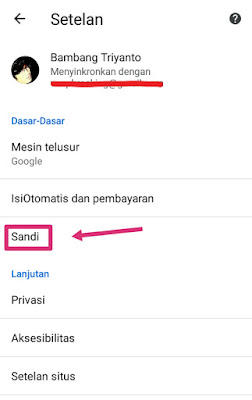
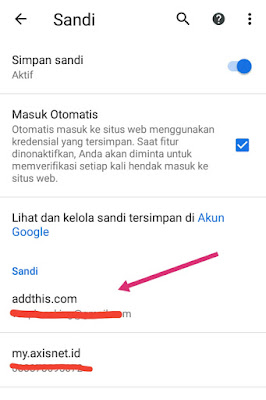


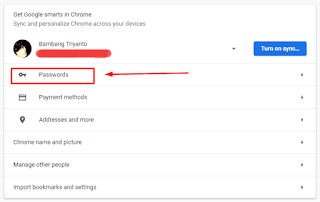

0 Response to "Lupa Password Yang Tersimpan Di Google Chrome Android & PC"
Catat Ulasan
Mohon komentar yang sewajarnya